상세 컨텐츠
본문

지난 시간 구글 애널리틱스 탐색 보고서 자유 형식에
대해서 알아보는 시간을 가져보았는데요, 오늘은
구글 애널리틱스 탐색 보고서 경로 탐색에
대해서 자세히 알아보는 시간을 가져볼 예정입니다.
탐색 보고서는 구글 애널리틱스의 "핵심 기능"중
하나이기 때문에 해당 기능을 자유롭게 사용할 수
있도록 분명하게 익혀두는 것이 매우 중요한데요,
유입 경로 탐색의 경우에는 말 그대로
사용자가 특정 이벤트에 도달하기까지의
여정을 파악할 수 있는 보고서이기 때문에
트래픽 조사를 희망하신다면 필수로 다룰 수
있어야 하는 기능이라는 점 꼭 기억하세요.
유입 경로 탐색 분석 알아보기
● 구글 애널리틱스 탐색 보고서 경로 탐색 - 유입

앞에서 짧게 안내드린 것처럼 우리가 정해 놓은
목표에 도달하기까지 사용자가 소화해 내야 하는
프로세스와 각 프로세스 별 발생하는 유입 및
이탈을 파악하고 이를 시각화하여 이해하기
쉽게 하는 것이 바로 "유입 경로 탐색 분석"입니다.
사실 막상 보고서를 열어보면
이전 시간에 배웠던 자유 형식 보고서와
구성 요소에 차이가 있거나 하지는 않습니다.
하지만, 보고서를 확인하려면 기본적인
세팅은 미리 끝내두어야 하죠.
*미리 설정해야 하는 것은
자유 형식 보고서와 동일합니다.
보고서를 설정하실 때에는 자유 형식 보고서와
동일하게 설정할 수 있는 요소들과 그렇지 않은
요소들이 존재하니 동일 설정 요소들은
각자의 상황과 수집해야 하는 데이터에 맞게
설정해 주시고, 지금부터 그렇지 않은 요소들을
하나씩 살펴보는 시간을 가져보도록 할게요.
*보편적으로 동일 설정 요소들의 경우
자유 형식 보고서와 똑같이 설정해 주시면
되는 경우가 많으니 참고해 주세요.
▶ 유입 경로 보고서 구성 요소 - 시각화

시각화 항목은 두 가지로 나눠져 있습니다.
1. 표준 유입 경로 / 2. 인기 유입 경로 이렇게요.
하나씩 눌러보시면 바로 알 수 있듯이
표준 유입 경로는 계단식의 차트로,
인기 유입 경로는 선 차트 형식으로
시각화하여 보고서를 제공합니다.
여기서 중요한 점은 밑에 보이는
[개방형 유입 경로 만들기]인데요,
보시다시피 OFF로 설정되어 있고
필요에 의해 ON/OFF 설정이 가능합니다.
활성화 ▶ 폐쇄형 유입 경로
첫 단계 기준으로 다음 단계로 유입된
구간만을 나타내는 유입 경로 보고서.
비활성화 ▶ 개방형 유입 경로
사용자가 유입된 구간부터 정리되는
유입 경로 보고서를 의미합니다.
▶ 유입 경로 보고서 구성 요소 - 단계

단계 설정의 경우에는 사실 설정하는 방법은
달라진 부분이 없으나, [데이터 수집 기간]에
변경 사항이 있어서 소개해 드리려고 합니다.
기존 버전의 애널리틱스의 경우에는
유입 경로 탐색 분석을 필수로 설정해야만
데이터 분석이 가능했으나 구글 애널리틱스 4는
그 이전의 데이터 역시 불러와 분석할 수
있게 되었기 때문에 이 전의 데이터에 대한
분석이 필요하실 때 사용하시기 좋습니다.
▶ 유입 경로 보고서 구성 요소 - 경과 시간 표시

구글 애널리틱스 4에는 말 그대로
유입 경로 단계에서 소요된 시간을
표시할 수 있는 항목이 추가되었는데요,
시간을 함께 모니터링하고 싶으시다면
항목에서 ON/OFF 설정을 해주시면 됩니다.
경로 탐색 분석 알아보기
● 구글 애널리틱스 탐색 보고서 경로 탐색

UA 버전을 사용했던 경험이 있는 분들의
이해를 돕기 위해 한 마디 말씀드리자면,
GA4의 경로 탐색 분석 = UA의 행동 흐름
이라고 이해하시면 쉽습니다.
*명칭만 보면 유입 경로 탐색 분석과
동일할 것 같지만 경로 탐색 분석이
행동 흐름이니 이 점만 주의하시면
원하는 데이터 수집에는 무리가 없을 겁니다.
경로 탐색 분석 보고서를 생성하실 때에는
노드 유형 / 값 / 노드 필터는 기본으로
설정을 꼭 해주셔야 안정적인
데이터 수집이 가능하니 이 점을
꼭 기억하고 계시는 것이 좋습니다.
▶ 경로 탐색 분석 구성 요소 - 노드 유형

노드로 사용할 수 있는 측정 기준인데,
4가지로 구성되어 있어서 필요에 맞게
원하는 데로 유형을 전환하여 데이터를
수집하실 수 있습니다.
*노드 = 단계의 사용자 또는 이벤트 수.
변경하실 때에는 단계별 [이벤트 이름]에서
항목을 확인하신 후 변경해 주시면 됩니다.
만약, 데이터를 수집하는데 자꾸만
여러 단계의 노드가 중복으로 나타난다면
하단의 [고유한 노드만 보기] 설정을
활성화하여 중복 노드를 통합해 주시면
더욱 깔끔하고 보기 좋은 데이터 수집도
가능하니 참고해 주시기 바랍니다.
▶ 경로 탐색 분석 구성 요소 - 노드 필터

대시보드에 생성되어 있는 시각화 보고서에서
오른쪽 마우스를 클릭해 주시면 원하는 노드를
제외하실 수 있습니다. (경로 / 선택 항목 동일.)
이렇게 원하는 방향으로 제외한 노드들은
노트 필터를 통해 목록으로 확인하실 수 있는데
이를 통해 필요한 노드들만 따로 정리해서
데이터를 확인할 수 있으니 꼭 기억하고
계시다가 유용하게 사용해 보시기 바랍니다.
GA4가 데이터를 보고서 형식으로
제공하는 만큼 사용 기간에 따라서
보고서의 양이 지나치게 많아질 우려가
있는데, 그렇게 되면 우리에게 필요한
보고서를 찾기 어려워질 수 있으니
노드 필터를 사용해서 빠르게
수집하시는 것도 좋은 방법 중 하나입니다.
▶ 경로 탐색 분석 구성 요소 - 다시 시작

구글 애널리틱스 경로 탐색 분석 보고서에는
신기하고 흥미로운 기능이 한 가지 있습니다.
바로 [다시 시작] 기능입니다. (오른쪽 상단)
대체 이건 어느 상황에서 사용하는 기능인가
생각하신 분들이 꽤나 많이 계실 것 같은데,
해당 기능으로는 시작점과 종료점을
우리가 직접 설정할 수 있습니다.
이게 무슨 말인지 더 자세히 알아볼게요.
시작점 : 분석하려는 경로가 시작되는 이벤트.
ㄴ 우리가 평소 문서를 보는 방향으로 시작.
ㄴ 가장 왼쪽 열에서부터 시작합니다.
종료점 : 분석하려는 경로가 끝나는 이벤트.
ㄴ 우리가 평소 문서를 보는 방향의 반대로 시작.
ㄴ 가장 오른쪽 열에서부터 시작합니다.
*경로 탐색 보고서 생성 시 시작점과 종료점은
하나씩만 포함할 수 있습니다. (둘 다는 불가)
다시 시작의 경우에는 "어떻게 쓰는 거지?"라고
생각하실 수도 있습니다. 흔한 기능은 아니니까요.
경로 탐색 분석 자체가 사용자 여정을 확인하려는
목적으로 진행되기도 하고, 생성하는 보고서도
그 데이터를 수집하고 확인하기 위해서
생성하는 만큼 "경로"파악에 활용하기 좋은
기능이라고 말씀드릴 수 있습니다.
다만, 경로 탐색 분석의 경우 최대 9단계까지만
데이터를 제공하기 때문에 이보다 더 단계가
길어질 경우 경로를 파악하기도 전에 끝나버려서
정작 필요한 데이터 수집은 불가능하기도 합니다.
그러니 이런 상황을 방지하기 위해서는
원하는 이벤트를 시작점 또는 종료점에
설정해서 필수로 수집이 필요한 데이터를
놓치지 않고 수집할 수 있도록 설정을
진행해 주시면 좋습니다. : )
구글 애널리틱스 탐색 보고서 유입 경로 분석에
대해서 알아보는 시간을 가져보았는데요,
보시면 아시겠지만 사용법이 다른 기능들에
비해 굉장히 단순하고 어렵지 않지만
그럼에도 불구하고 이 기능을 통해
수집할 수 있는 데이터가 다양하기 때문에
꼭 기억하고 계시다가 "경로 탐색"이
필수로 필요할 때 사용해 보시기 바랍니다.
IT 아웃소싱 중개 플랫폼 제시요는
성공적인 IT 프로젝트 진행을 위해
- 맞춤 개발사 매칭 (검증 절차 통과 개발사)
- 기획 컨설팅 제공 (디테일한 기획서 작성)
- 개발 모니터링 (소통 오류를 최소화)
기존 아웃소싱 프로세스에 제시요만의
서비스를 더해 완성도를 더욱 향상했습니다.
관련하여 자세한 안내 및 상담이 필요하시면
언제든지 하단 링크를 통해 신청 부탁드립니다.
'구글 애널리틱스4(GA4)' 카테고리의 다른 글
| 구글 애널리틱스 4 업데이트 소식을 알려드립니다 (1) | 2023.05.11 |
|---|---|
| 구글 애널리틱스 세그먼트 사용자 탐색 보고서 생성하기 23편 (1) | 2023.05.10 |
| 구글 애널리틱스 탐색 보고서 자유 형식 보고서 알아보기 21편 (0) | 2023.05.04 |
| 구글 애널리틱스 4 기여 분석 하는 법과 기여 모델 알아보기 20편 (0) | 2023.05.03 |
| 구글 애널리틱스 4 구글 신호 데이터 수집하는 방법 알아보기 19편 (0) | 2023.05.02 |
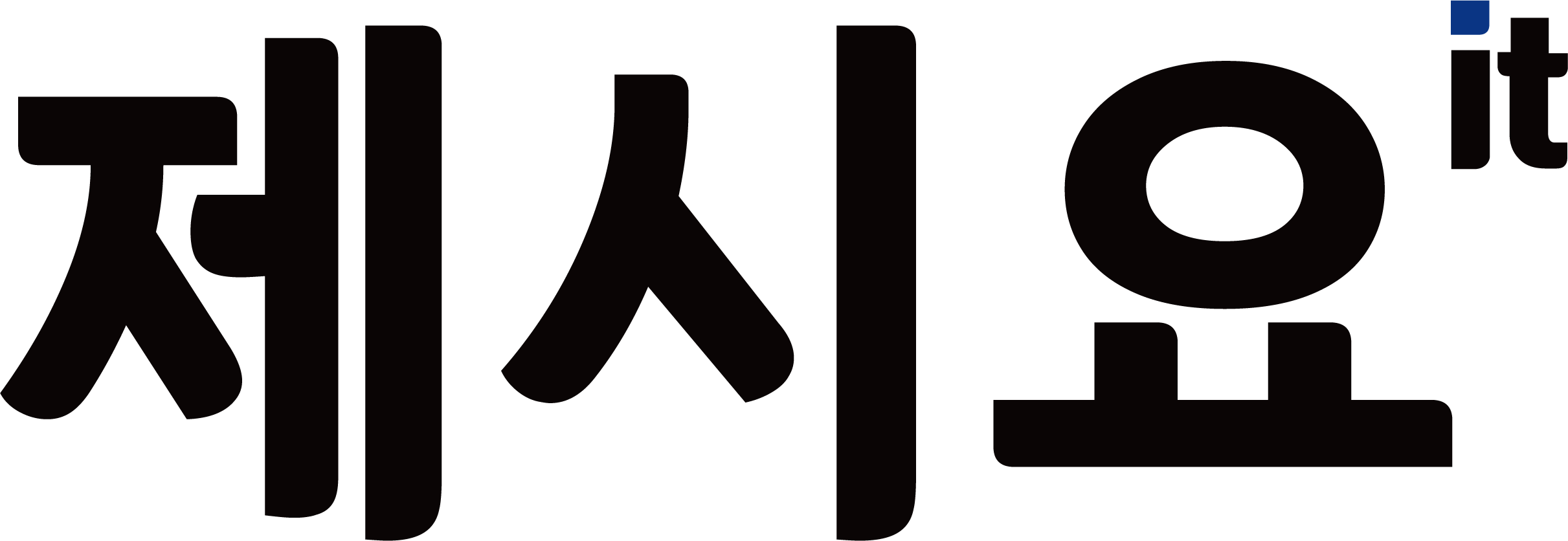

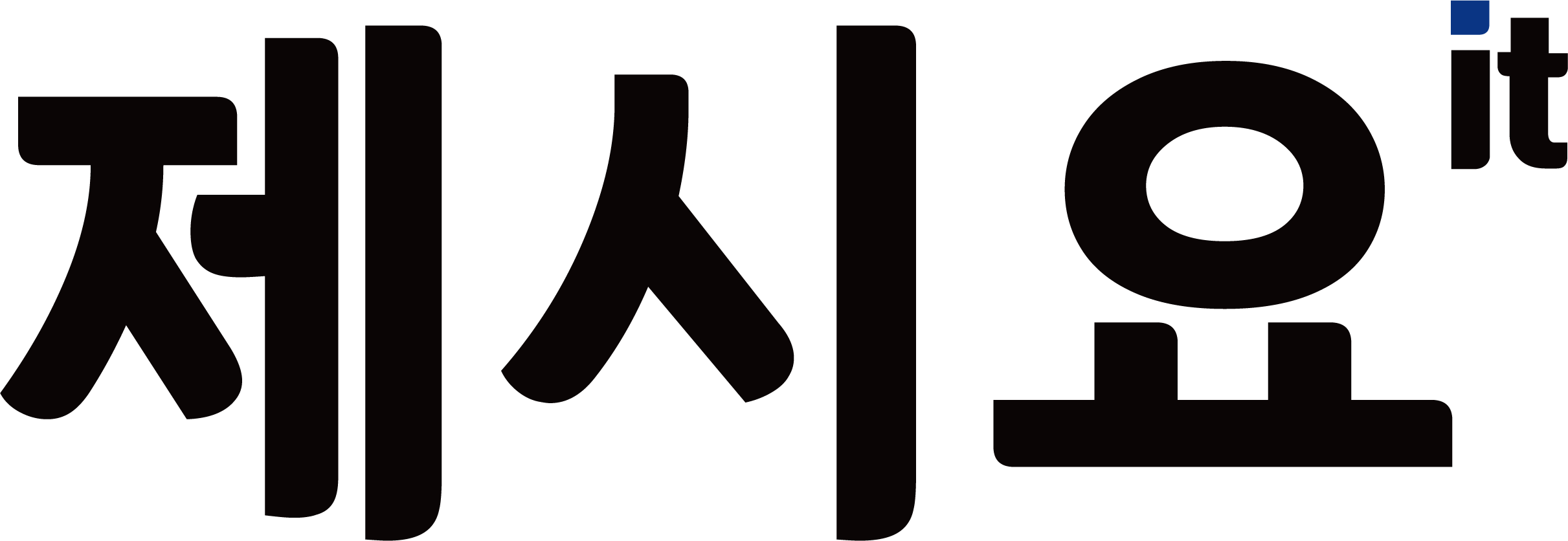





댓글 영역